Özet
ArcGIS Pro’yu Uzak Masaüstü Bağlantısı (RDP) üzerinden çalıştırırken ve “Enable hardware graphics adapters for all Remote Desktop Services sessions” seçeneği kullanılmadığında, ekran kartının (GPU) yazılım emülasyonu kullanılır ve ArcGIS Pro’nun performansı ve yanıt hızı düşer.
Prosedür
Herhangi bir değişiklik yapmadan önce, kullanılan ekran sürücüsünün Microsoft Uzak Görüntü Bağdaştırıcısı (Microsoft Remote Display Adapter) olduğunu doğrulamak için DirectX Tanılama aracını çalıştırın.
- Windows Arama bölümünde “dxdiag” yazın ve Enter’a basın.
- DirectX Diagnostic Tool penceresinde, “Display” sekmesini seçin.
- Ekrandaki bilgiler içerisindeki “Device” bölümünde, “Microsoft Remote Display Adapter” kullanıldığını kontrol edin.
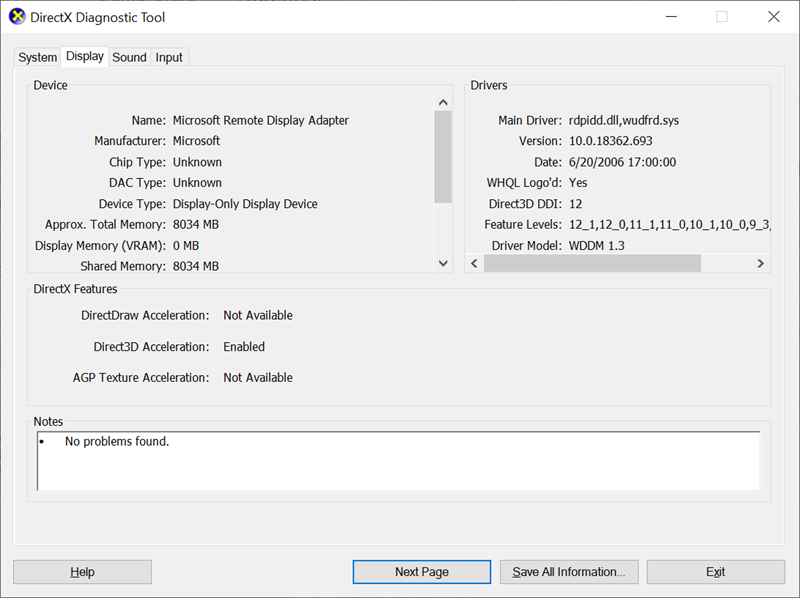
Kullanılan ekran kartı “Microsoft Remote Display Adapter” ise, aşağıdaki işlem adımlarını uygulamayı deneyebilirsiniz.
- Windows Arama bölümünde “edit group policy” yazın ve Enter’a basın.
- “Local Group Policy Editor” penceresi içerisinde, “Computer Configuration” altındaki “Administrative Templates>>Windows Components>>Remote Desktop Services>>Remote Desktop Session Host>>Remote Session Environment” yolunu izleyin.
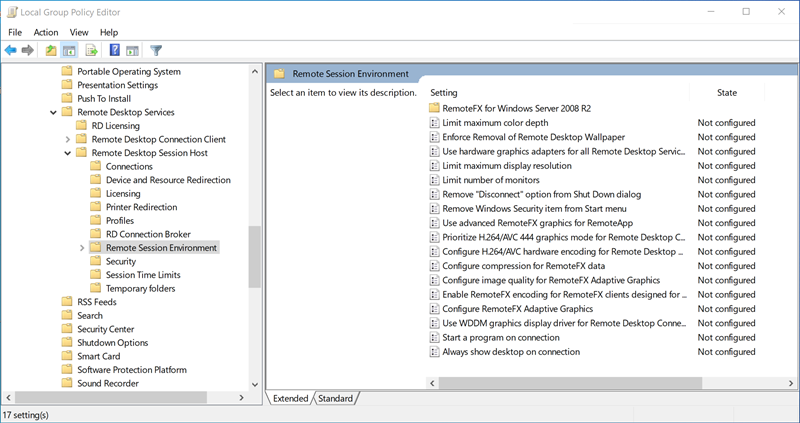
- Ekrandaki “Settings” bölümü içerisinde bulunan “Use hardware graphics adapters for all Remote Desktop Services sessions” satırına sağ tıklayın ve “Edit” seçeneğini seçin.
- Ekrana açılan “Use hardware graphics adapters for all Remote Desktop Services sessions” penceresindeki seçeneği, aşağıdaki resimde gösterildiği şekilde “Enabled” olarak işaretledikten sonra “Apply” butonuna basarak pencereyi kapatın.
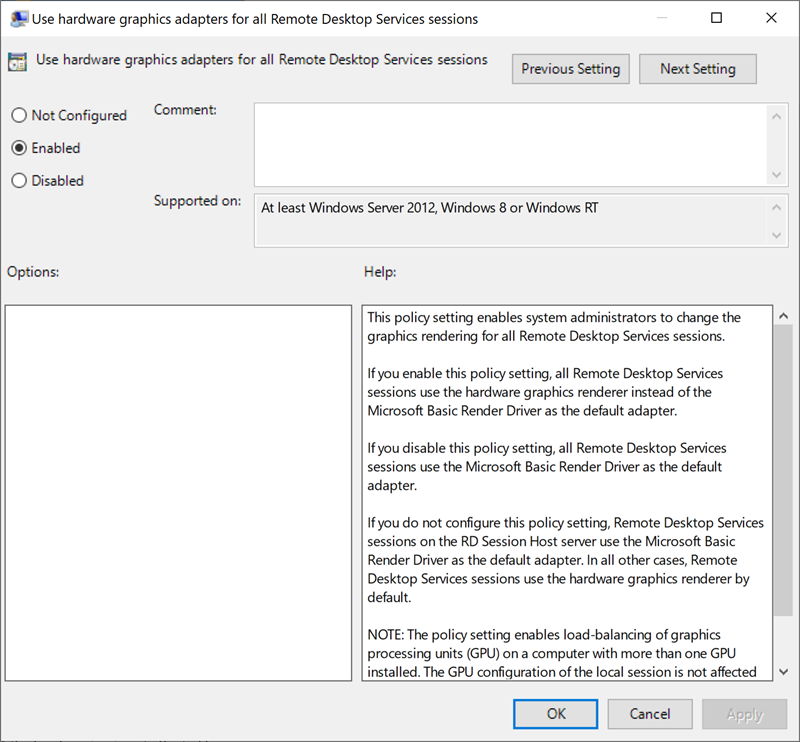
- Ekrandaki “Settings” bölümü içerisindeki seçenekler arasında bulunan “Use WDDM graphics display driver for Remote Desktop Connections” satırına sağ tıklayın ve “Edit” seçeneğini seçin.
- Açılan pencereki seçeneklerden “Disabled” seçeneğini seçin.
- Pencerenin altındaki “Apply” butonuna basarak değişiklikleri uygulayın ve “OK” diyerek pencereyi kapatın.
- Bilgisayarınızı yeniden başlattıktan sonra, “dxdiag.exe” aracını çalıştırın ve “Device” kısmında, uzak makinede çalışan GPU’nun kullanıldığını kontrol edin.
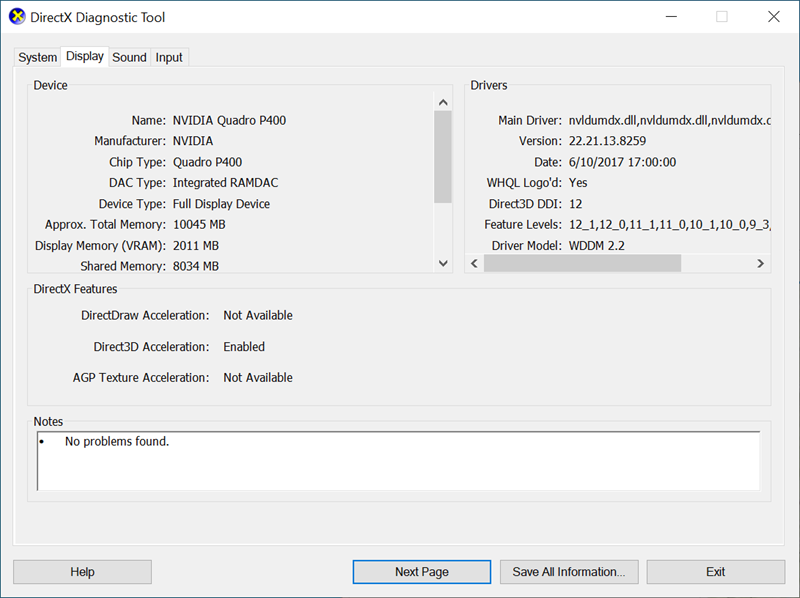
Faydalı Bağlantılar
- https://support.esri.com/en/technical-article/000026552
- https://www.esri.com/about/newsroom/arcuser/arcgis-pro-on-the-virtual-desktop/
- https://pro.arcgis.com/en/pro-app/latest/get-started/virtualization-overview.htm
- https://pro.arcgis.com/en/pro-app/latest/get-started/arcgis-pro-system-requirements.htm